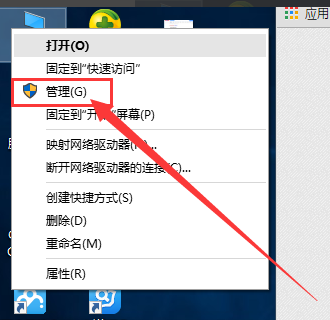使用win10系统中,有不少碰到过需要管理员权限才可以运行的提示,那么出现这种情况该怎么办,其实win10系统怎么开启管理员权限运行是很简单的,出现这种问题的,只要我们做到以下几个步骤,就可以给win10系统开启管理员权限运行。更多电脑教程,尽在下载火(xiazaihuo.com)系统官网。
win10系统怎么开启管理员权限运行这个问题最近问的朋友也比较多,不知道怎么的打开软件时提示权限不足,这时就需要给win10系统开启管理员权限运行了,具体是怎么做的呢?接下来我们一起看看吧。
win10系统怎么开启管理员权限运行
在电脑的桌面上找到我的电脑--右击我的电脑---选择管理。

管理员权限(图1)
选择本地用户和组。

管理员权限(图2)
双击用户,在右边的窗口上选择Administrator的用户

电脑怎么备份系统,小白提供2种备份方法
电脑怎么备份系统?提前备份系统可以帮助下次系统出现问题后,随时还原备份的系统.下面小白提供两种备份系统的方法.需要的朋友可以一起学习下备份系统.
管理员权限(图3)
右击属性
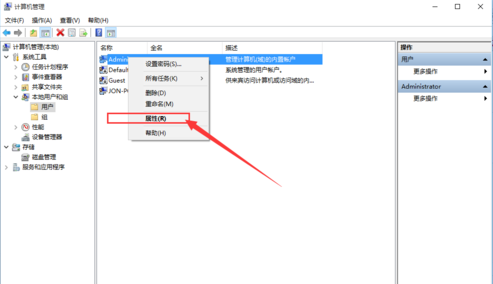
管理员权限(图4)
默认状态下该用户是禁止的,我们之需要把禁止的勾选去掉就可以了

管理员权限(图5)
点击应用和确定就好了

管理员权限(图6)
以上就是电脑技术教程《小编教你win10系统怎么开启管理员权限运行》的全部内容,由下载火资源网整理发布,关注我们每日分享Win12、win11、win10、win7、Win XP等系统使用技巧!
教你把win10家庭版升级专业版
很多用户新购买的电脑基本都是win10系统家庭版的,如果想要升级到win10专业版,如何操作呢?需要重装系统吗?接下来小编教你win10升专业版